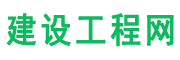今天小饼为大家解答以下问题,关于怎样在word里画直线,如何在word中画直线很多人还不知道,现在让我们一起来看看吧!
1、 如何在word2016中画直线?今天小编就为大家讲一下在word2016中画直线的具体方法,有需要的小伙伴可以一起来看看喔。
2、在word2016中画直线的方法步骤
3、 步骤一:在电脑桌面上,右键—新建word文档。
4、 在word中画直线的方法步骤图1
5、 步骤二:新建完word文档后,我们打开文档,在文档编辑区点击开始,然后找到下划线。
6、 在word中画直线的方法步骤图2
7、 步骤三:然后,我们选择下划线类型,有直线、虚线等。我们现在默认是直线。
8、 在word中画直线的方法步骤图3
9、 步骤四:选中下划线后,我们在word文档中编辑,在编辑区,按住键盘上的空白键,就会在word中画出一条直线。
10、 在word中画直线的方法步骤图4
11、 步骤五:我们还有第二种方法画直线,就是在word文档中选择—插入—形状—直线。我们也能画直线。
12、 在word中画直线的方法步骤图5
13、 步骤六:我们选择直线形状后,在文档上画的时候按住键盘上的shift键,我们就会画一条直线。
14、 在word中画直线的方法步骤图6
15、 在word中画直线的方法步骤图7
16、 以上就是如何在word2016中画直线的全部内容了,大家都学会了吗?
本文讲解今天到此结束,希望对大家有所帮助。